Bagaimana Mengatur Brave sebagai Browser Default di iPhone dan iPad?
Miscellanea / / June 08, 2022
Brave secara agresif mendorong browser privasi dalam kampanye pemasaran. Pengembang iOS memperkenalkan fitur privasi di Safari, sementara browser Brave telah memulai lebih dulu. Saya akan menunjukkan cara mengatur Brave sebagai Browser default di iPhone dan iPad. Versi iOS tidak masalah dalam hal ini, dan perangkat iOS yang lebih lama dapat mengikuti tutorialnya.
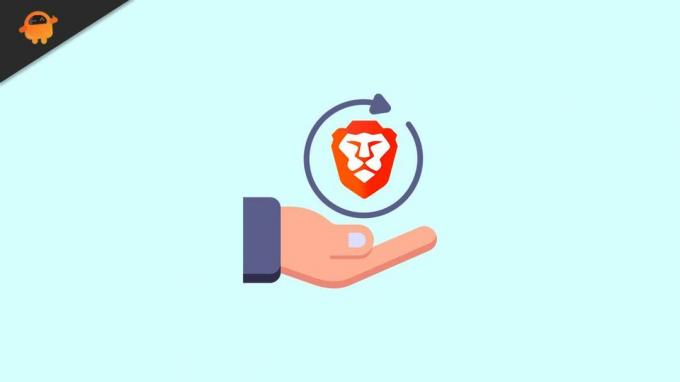
Isi Halaman
-
Bisakah Anda mengubah browser default di iPhone dan iPad?
- Bagaimana Mengatur Brave sebagai Browser Default di iPhone dan iPad?
-
Mengapa iPhone saya menggunakan Brave alih-alih Safari?
- Intinya
Bisakah Anda mengubah browser default di iPhone dan iPad?
Apple telah mengoptimalkan aplikasi bawaan selama bertahun-tahun. Tidak ada keraguan bahwa perangkat lunak iOS menggabungkan Safari dan memberi Anda pengalaman yang mendalam. Kami telah belajar bahwa perusahaan sebesar itu membutuhkan waktu lama untuk melakukan perubahan drastis. Mereka membutuhkan waktu bertahun-tahun untuk mengimplementasikan satu fitur di aplikasi bawaan.
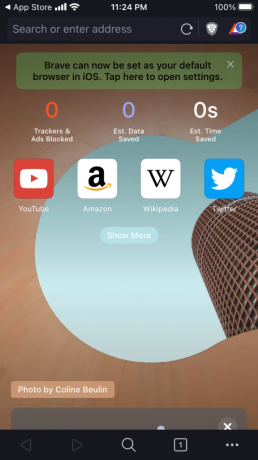
Kami mengetahui keterbatasan iPhone, dan perusahaan tidak mengizinkan pengguna untuk mengubah aplikasi default. Anda tidak dapat memiliki aplikasi telepon alternatif, tetapi Anda bisa mendapatkan perlakuan berbeda di lingkungan Android. Tentu saja, mereka tidak ingin pesaing langsung mengambil alih pasar, sehingga perangkat lunak iOS memungkinkan pengguna untuk mengubah browser default di iPhone dan iPad.
Bagaimana Mengatur Brave sebagai Browser Default di iPhone dan iPad?
Untungnya, Apple mengizinkan pengguna untuk mengubah browser default di perangkat lunak iOS. Anda dapat mengikuti petunjuk untuk mengubah browser Safari, dan panduan ini berlaku untuk versi perangkat lunak yang lebih lama. Antarmuka pengguna iOS dan iPadOS serupa, dan saya tidak akan membahas tutorial iPad secara terpisah. Anda dapat mengandalkan tutorial iPhone dan mengikuti instruksi di iPadOS untuk mengubah browser default.
Iklan
1. Buka aplikasi "Pengaturan" dari Layar Beranda.
2. Pilih browser "Berani" dari pengaturan.
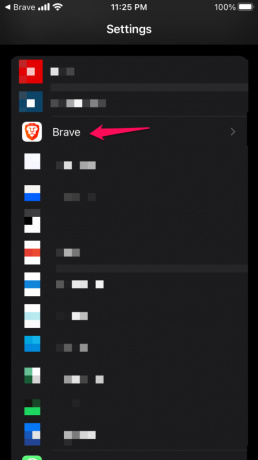
3. Ketuk opsi "Aplikasi Peramban Default" untuk melihat lebih banyak.
Iklan
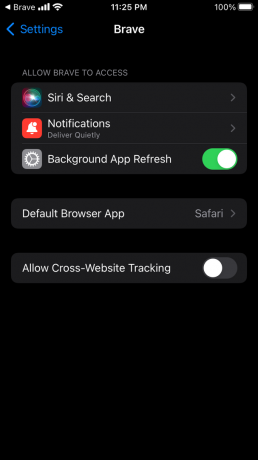
4. Pilih Berani dari opsi.
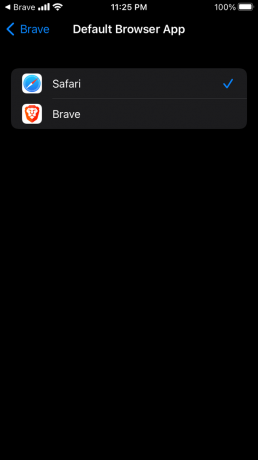
Iklan
5. Brave adalah browser default di perangkat iOS.
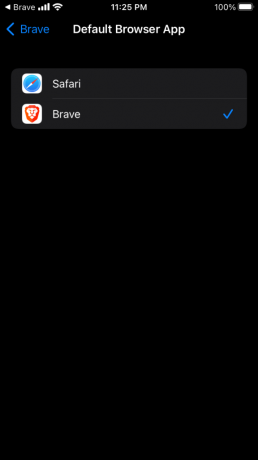
Antarmuka pengguna tidak berbeda di iPadOS, dan Anda dapat mengubah browser default di iPhone dan iPad.
Mengapa iPhone saya menggunakan Brave alih-alih Safari?
Tentu saja, tidak ada salahnya mencoba sesuatu yang baru, dan Brave adalah bagian dari pengalaman. Pengguna iPhone atau iPad harus memiliki opsi untuk mengembalikan perubahan di perangkat. Saya meminta pembaca untuk mem-bookmark tutorial, sehingga Anda selalu dapat kembali untuk mempelajari cara mengembalikan browser default. Saya akan menunjukkan bagaimana Anda dapat mengembalikan Safari ke tempat asalnya.
1. Buka aplikasi "Pengaturan" dari Layar Beranda.
2. Pilih browser "Safari" dari pengaturan.
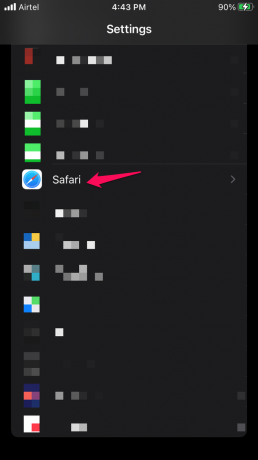
3. Ketuk opsi "Aplikasi Peramban Default" untuk melihat lebih banyak.
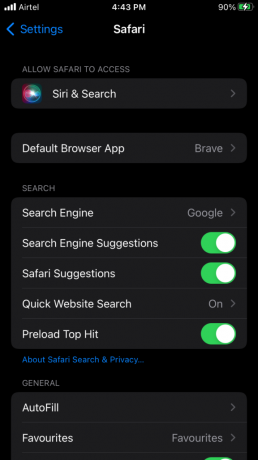
4. Pilih Safari dari opsi.
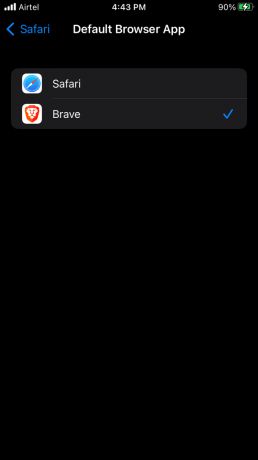
5. Safari adalah browser default di perangkat iOS.
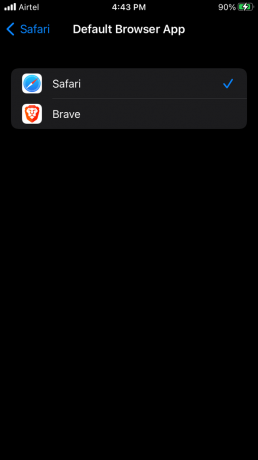
Mulai ulang iPhone atau iPad Anda, dan sesi baru akan dimulai.
Intinya
Brave sedikit lebih unggul di departemen privasi. Tidak ada keraguan bahwa Safari adalah browser yang berfokus pada privasi, dan ini adalah browser yang disempurnakan di lingkungan iOS. Saya telah menunjukkan kepada Anda cara menghapus Safari dan mengatur Brave sebagai browser default di perangkat lunak iOS. Beri tahu kami pendapat Anda tentang browser Brave di bagian komentar di bawah.

![Cara Memasang Stock ROM pada Qrea R-76 [File Flash Firmware / Unbrick]](/f/5d4aa0fc2f0688b1fc8ffd60d0694db8.jpg?width=288&height=384)
![Cara Memasang Stock ROM pada Wave J9 [Firmware Flash File / Unbrick]](/f/365e3f20dd218b15f76097a913fde09b.jpg?width=288&height=384)
![Cara Memasang Stock ROM di Marlax MX101 [File Flash Firmware]](/f/e9286608f4027e4f9e0531d7089e41a4.jpg?width=288&height=384)